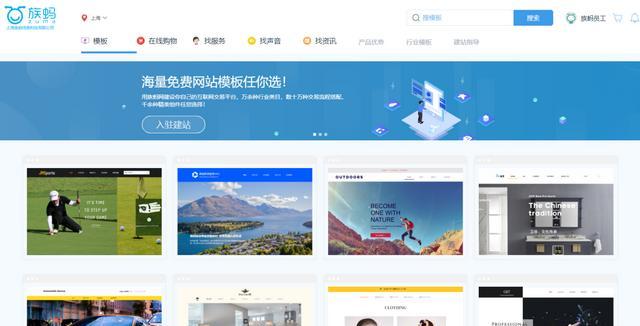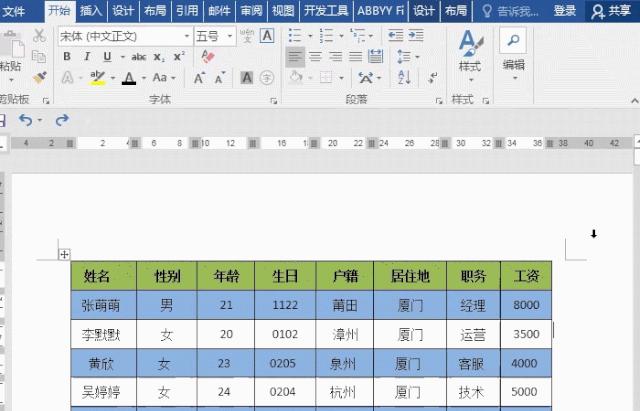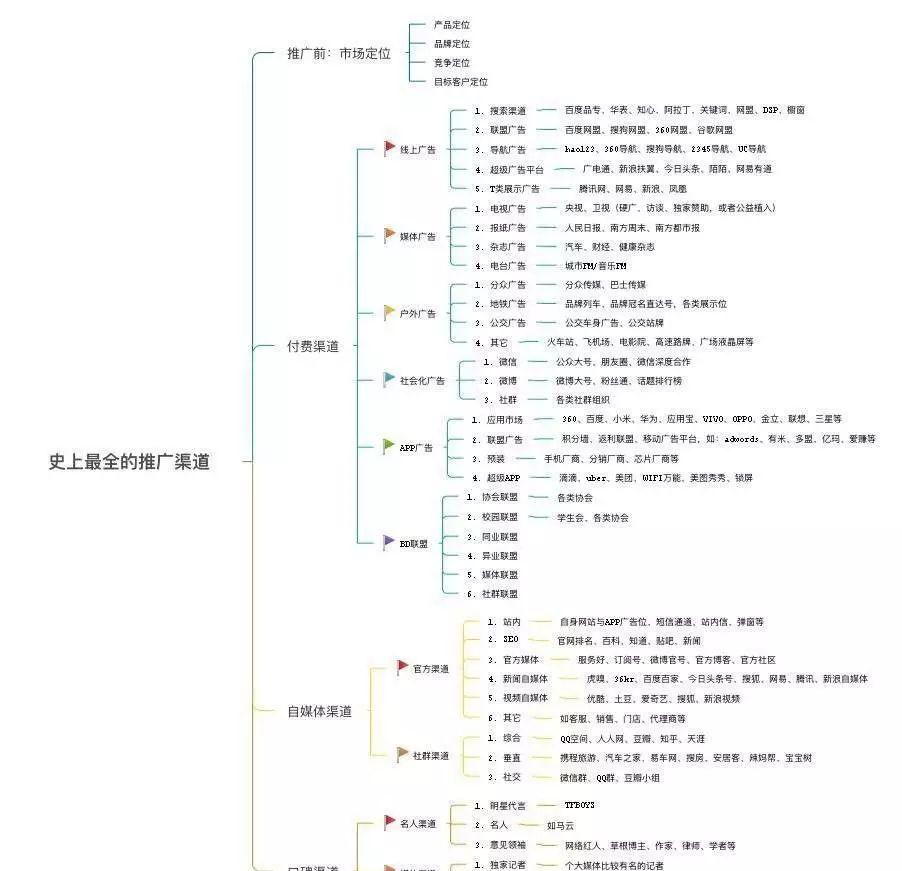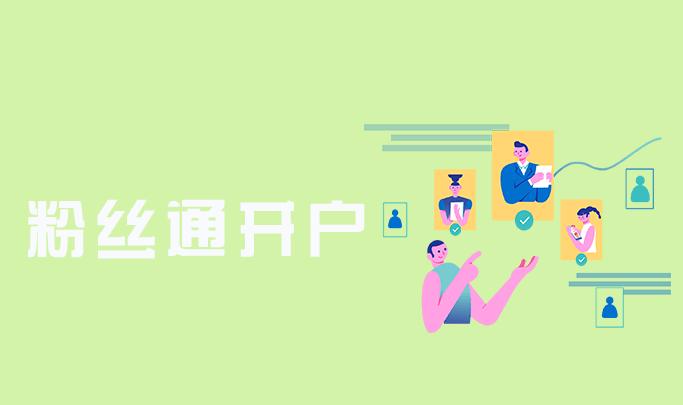相信很多人身边都会有这种“好奇宝宝”,拿起别人的手机就爱翻来翻去,总想打开看看都有什么App,令人厌烦又不好阻止…

如果你是使用iPhone的盆友,其实有三种很好的应对方法,不仅可以把私密App藏起来,同时还可以用来隐藏那些日常用不到的预设App,令桌面更加清爽!那么究竟该如何操作呢?今天就来教教大家啦!
第一招:隐藏iPhone、iPad出厂时自带的应用
这种方法适用于隐藏Safari、Camera(隐藏Camera的同时会禁用摄像头)、FaceTime和iTunes等预装App。
打开“设置”,选择“通用”
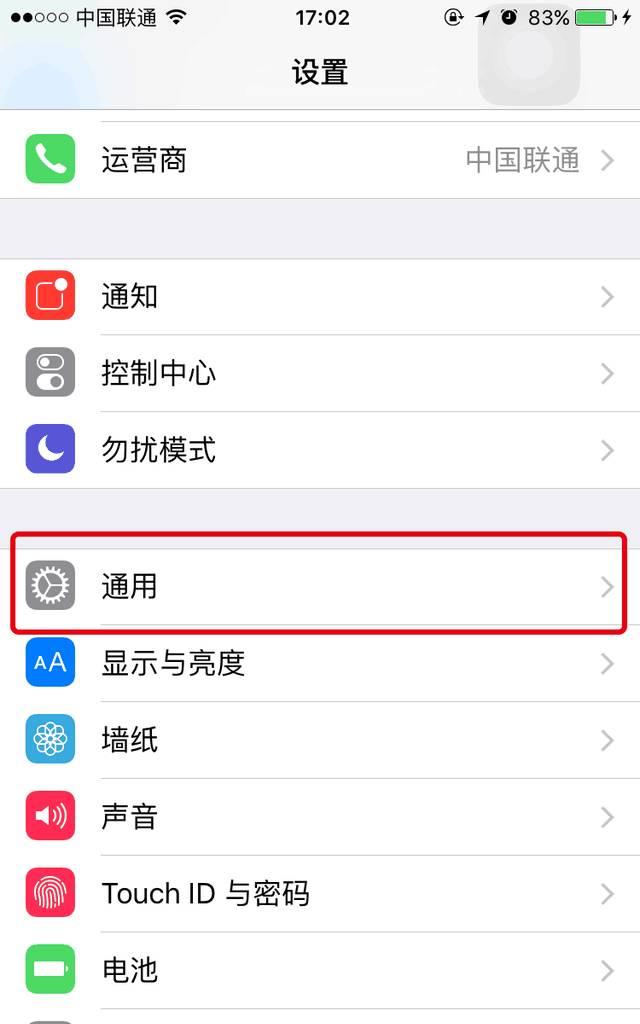 打开“访问限制”,按下“启用访问限制”,出现“输入访问限制的密码”的提示之后,输入访问限制密码
打开“访问限制”,按下“启用访问限制”,出现“输入访问限制的密码”的提示之后,输入访问限制密码
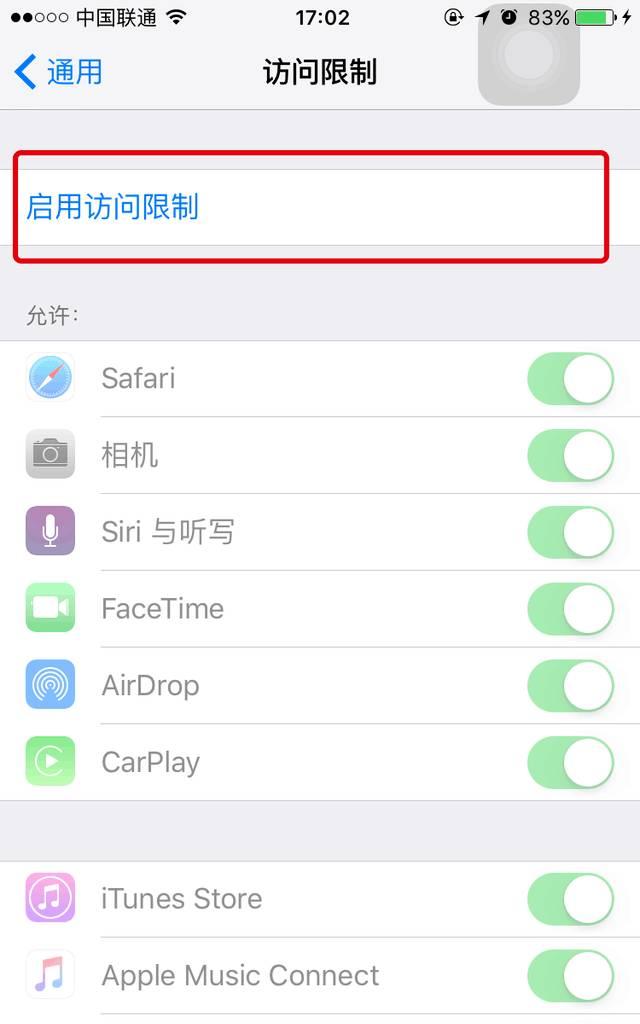
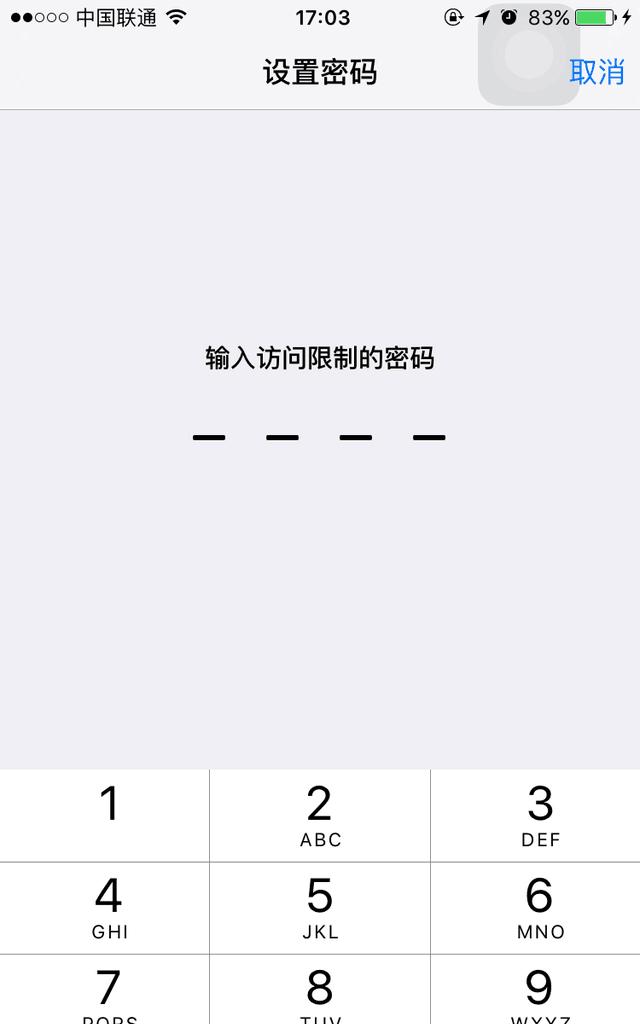
在“允许的内容”分组下面,关掉应用图标旁边的开关可以隐藏应用
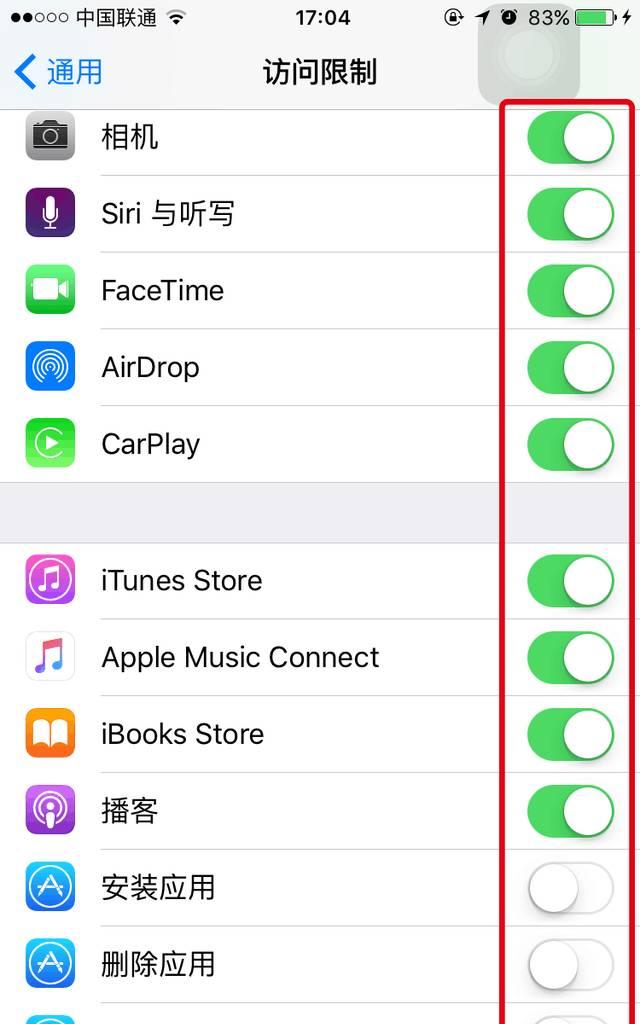
依次设置你需要隐藏的应用,然后退出“访问限制”
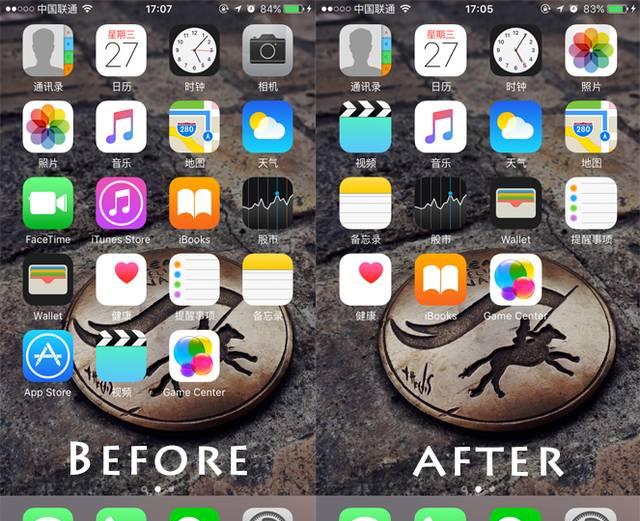
这时你回到主屏幕会发现你关掉的应用全部都消失了;不用担心它们被删除,它们仍然在你的设备上,只是不显示而已。你想恢复原来设置的话,去“访问限制”里面,把它们全部开启就可以了。
第二招:隐藏从AppStore下载的应用
前面的步骤如同第一招,打开“设置”,选择“通用”
按照前面介绍的方法,启用“访问限制”
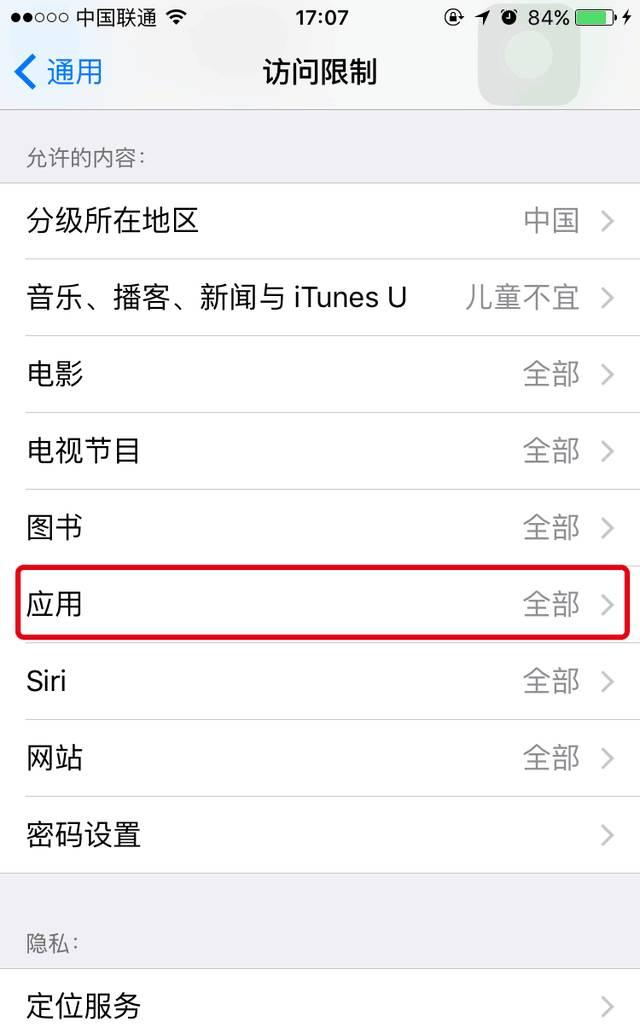 选择“不允许应用程序”来隐藏所有从AppStore下载的从应用程序
选择“不允许应用程序”来隐藏所有从AppStore下载的从应用程序
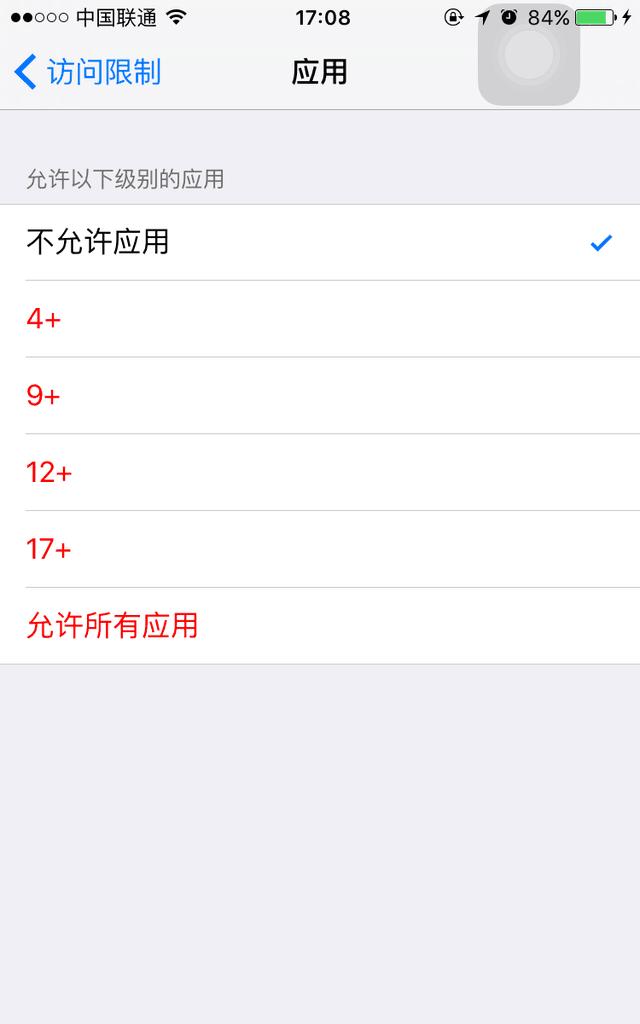 同样,如果想恢复App的显示,只需要从“允许的内容”中选择允许所有应用程序就可以了。这样当亲戚家的熊孩子再玩你手机候,就会发现游戏和支付功能统统都木有了!
同样,如果想恢复App的显示,只需要从“允许的内容”中选择允许所有应用程序就可以了。这样当亲戚家的熊孩子再玩你手机候,就会发现游戏和支付功能统统都木有了!
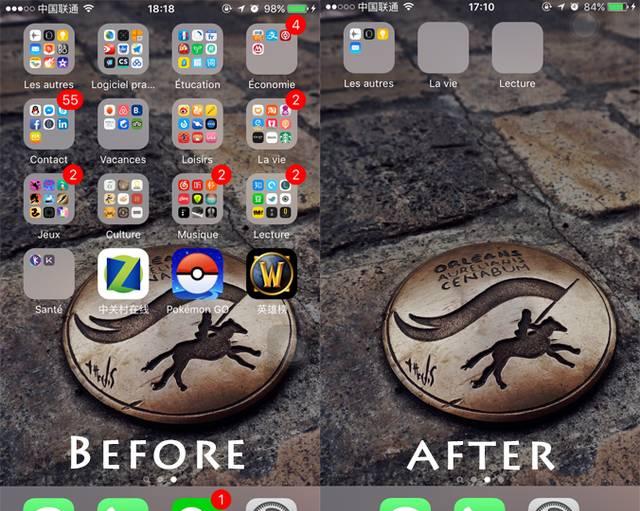
第三招:「掩耳盗铃」式隐藏方法
下面这个方法并没有真正地在系统里“隐藏”这些应用,而是让他们不直接显示在屏幕上而已,偶尔救急还是非常好用的:
按住App图标不放直到他们开始左右晃动
把一个图标拽到另外一个图标的上面去,就会创建一个文件夹(我们成为文件夹1)
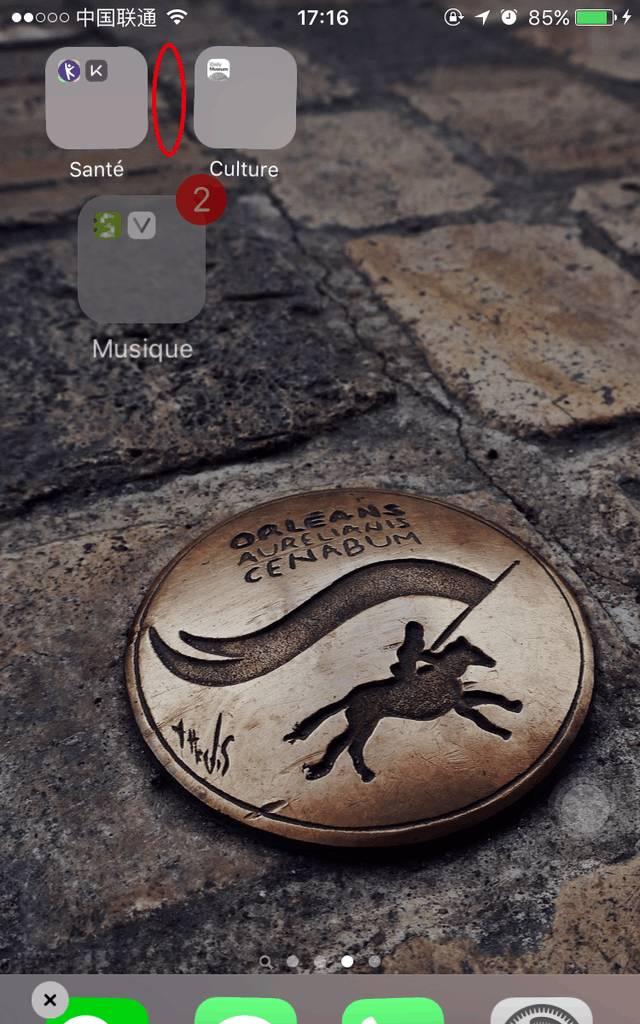 把文件夹1放入文件夹2,再按Home键返回主屏幕
把文件夹1放入文件夹2,再按Home键返回主屏幕
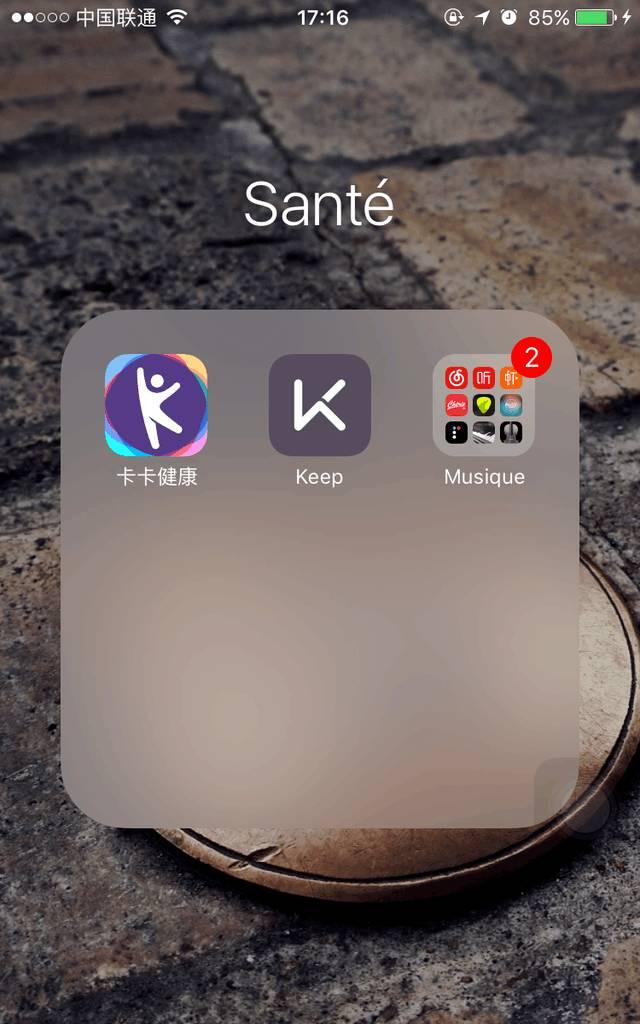
这样你就会发现文件夹1从屏幕上“消失了”,至少不能直接看到了。
 至于那些网络上所流传的方法:比如将App图标拖拽到Dock栏下使其消失、或者建立文件夹再通过拖拽分页,按下Home键令其消失等。或许是国行限制或手机系统版本的原因,经过小编亲测均无法使用。
至于那些网络上所流传的方法:比如将App图标拖拽到Dock栏下使其消失、或者建立文件夹再通过拖拽分页,按下Home键令其消失等。或许是国行限制或手机系统版本的原因,经过小编亲测均无法使用。